

Программа "НеоСкринРегистр" является частью системы для сбора и обработки информации о новорожденных, регистрации и анализа результатов тестирования на врожденные метаболические заболевания: фенилкетонурию, гипотиреоз, муковисцидоз, адреногенитальный синдром, галактоземию, а также подготовки статистических отчетов. Программное обеспечение разработано в соответствии с приказом МЗ РФ №185 от 22.03.2006 и полностью отвечает требованиям по документированию результатов проводимого расширенного неонатального скрининга.
Программа "НеоСкринРегистр" позволяет:
1. Создавать, редактировать, просматривать и удалять карту пациента, которая состоит из данных о матери, информации о параметрах и состоянии ребенка на момент рождения, результатов тестирования на наличие генетической патологии, диагноза.
2. Формировать краткий и полный список карт пациентов и отображать их в виде таблицы в основном окне программы.
3. Управлять отображением списка пациентов в основном окне программы, изменяя видимость столбцов таблицы и их ширину.
4. Выполнять поиск карточки пациента по фамилии матери в режиме инкрементального локатора.
5. Используя механизм закладок возвращаться к последней обработанной карточке пациента.
6. Производить фильтрацию записей в списке карт пациентов по: фамилии, адресу, номеру бланка, медицинскому учреждению, диагнозу, диагнозу направления, области, району, датам рождения матери, ребенка, забора и доставки крови, исследования, вызова в МГК, имени сотрудника, вызывающего пациентов в МГК, типу исследования.
7. Сохранить введенные значения критериев фильтрации для повторного использования.
8. Работать без потери сформированного списка, после фильтрации, изменяя или удаляя карты пациентов.
9. Выполнять сортировку записей в кратком или полном списке карт обследуемых по: номеру бланка, медицинскому учреждению, фамилии, дате рождения ребенка, диагнозу, области, району, дате вызова в МГК.
10. Формировать для просмотра список карт детей для каждой матери.
11. Экспортировать выбранный список пациентов и данных о них в текстовый файл с разделителями.
12. Экспортировать выбранный набор данных в Word, создав новый документ и представив данные в виде таблицы.
13. Формировать отчеты о количестве обследованных новорожденных и выявленных генетических заболеваний за указанный период: в выбранном родильном учреждении, в области с разделением информации по учреждениям, в сумме по области.
14. Отправлять отчеты по электронной почте.
15. Вести справочники: норм, медицинских учреждений, сотрудников МГК, диагнозов направления, областей, районов.
16. Расширять список заболеваний, по которым производится диагностирование пациентов.
1. Основное окно программы "НеоСкринРегистр"
1.1. Режимы представления списка карт пациентов
Основное окно программы используется для представления в виде таблицы списка карточек обследованных пациентов (рис. 1). Для удобства работы, предусмотрено два режима отображения списка: кратко и полно. Краткий список представляет собой объединение информации о матери, даты рождения ребенка, названия родильного учреждения, диагноза, даты вызова в МГК и имени вызывающего сотрудника. Полный список состоит из выше перечисленного и информации об исследованиях образцов крови новорожденного: дат забора, доставки крови в МГК, проведения исследований и результатов.
Переключение режимов
производится нажатием на кнопку ![]() панели
инструментов или соответствующим пунктом основного меню.
панели
инструментов или соответствующим пунктом основного меню.
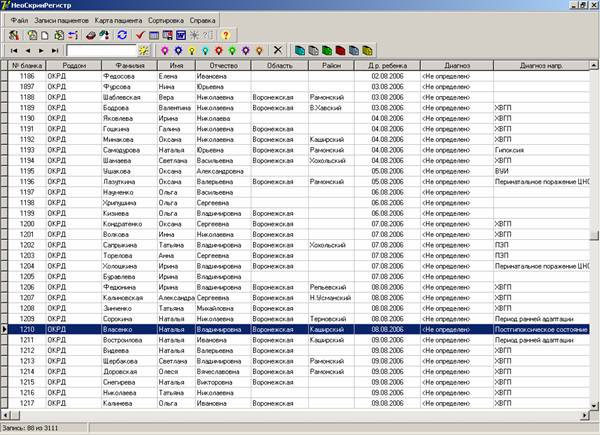
Рис. 1. Основное окно программы "НеоСкринРегистр".
1.2. Счетчик записей в таблице пациентов
В нижнем правом углу основного окна расположен счетчик записей в таблице пациентов. Он показывает номер текущей записи и общее количество записей в таблице. При использовании фильтрации, показываемое общее количество будет соответствовать количеству выбранных карточек.
1.3. Управление столбцами таблицы пациентов
В программе предусмотрена возможность изменения ширины и количества показываемых столбцов в таблице пациентов. Причем, эти настройки независимы для каждого режима просмотра списка карт. При переключении между режимами, а также при завершении работы программы происходит сохранение текущих настроек в файл конфигурации. При последующем запуске программы сделанные настройки пользователем будут восстановлены.
Для управления видимостью
столбцов необходимо нажать на кнопку ![]() или
выбрать пункт основного меню "Видимость столбцов". В появившемся окне со списком
(рис. 2), с помощью флажков, можно включить или выключить столбцы таблицы. В
зависимости от выбранного режима просмотра списка пациентов будет изменяться и
список рабочих столбцов.
или
выбрать пункт основного меню "Видимость столбцов". В появившемся окне со списком
(рис. 2), с помощью флажков, можно включить или выключить столбцы таблицы. В
зависимости от выбранного режима просмотра списка пациентов будет изменяться и
список рабочих столбцов.


а) б)
Рис. 2. Управление видимостью столбцов таблицы пациентов.
а) перечень рабочих столбцов при кратком списке пациентов;
б) перечень рабочих столбцов при полном списке пациентов.
1.4. Навигация по записям списка пациентов
1.4.1. Перемещение по списку пациентов с помощью навигатора
Перемещение по списку пациентов можно производить с помощью основной таблицы и навигатора на панели инструментов (рис. 3).
![]()
Рис. 3. Навигатор для перемещения по списку пациентов
Назначение кнопок приведено согласно их очередности:
- переход на первую запись;
- переход назад;
- переход вперед;
- переход на последнюю запись.
1.4.2. Инкрементальный локатор
На основной панели инструментов расположен редактор (рис. 4), с помощью которого можно выполнять поиск карточки в списке по фамилии матери в режиме инкрементального локатора.
![]()
Рис. 4. Редактор для поиска карточки по фамилии.
По вводу каждого символа фамилии курсор в таблице переходит на запись, ближе всего лежащую к искомой. Чем больше введено символов, тем ближе курсор к искомой записи. Прежде, чем воспользоваться этим режимом, необходимо отсортировать список пациентов по фамилии матери.
1.4.3. Режим закладки.
В программе предусмотрен режим быстрого возврата к последней обработанной карточке пациента с помощью закладки. Закладка автоматически создается при просмотре и редактировании уже имеющейся или вставке новой карты. При завершении работы программы происходит сохранение закладки в файл конфигурации и, при последующем запуске программы, можно перейти на последнюю обработанную карточку. Это бывает очень полезно при вводе большого количества бланков.
Закладка является единой для
обоих режимов просмотра списка пациентов и отфильтрованного набора карт. Т. е.
на отмеченную карточку в отфильтрованном списке можно перейти при просмотре
краткого или полного основного списка карт. Нажатие на кнопку ![]() на панели
инструментов приводит к переходу на закладку.
на панели
инструментов приводит к переходу на закладку.
2. Операции с основным списком пациентов
2.1. Сортировка списка пациентов
Для проведения сортировки списка пациентов можно воспользоваться кнопками на панели инструментов (рис. 5) или пунктами основного меню "Сортировка".
![]()
Рис. 5. Сортировка списка пациентов с помощью кнопок на панели инструментов.
Назначение кнопок приводится согласно их очередности:
- сортировка по номеру бланка;
- сортировка по родильному учреждению;
- сортировка по фамилии;
- сортировка по дате рождения ребенка;
- сортировка по диагнозу;
- сортировка по области;
- сортировка по району;
- сортировка по дате вызова в МГК;
- отмена сортировки.
Следует отметить, что в программе реализована независимая сортировка, т. е. можно сортировать список независимо по нескольким полям. Причем, учитывается последовательность выбора полей (нажатий кнопок) и по этой последовательности производится сортировка записей. Например, если последовательно выбрать:
1) "Сортировка по родильному учреждению";
2) "Сортировка по диагнозу";
3) "Сортировка по дате рождения ребенка", то
сначала произойдет сортировка по родильному учреждению, затем в уже отсортированном наборе – по диагнозу и в завершение – по дате рождения ребенка. Разумеется, если изменить порядок выбора полей для сортировки, в выше приведенном примере, то изменится и конечный результат.
2.2. Фильтрация карточек пациентов
Программа позволяет независимо фильтровать карточки пациентов по следующим критериям:
- фамилия;
- адрес;
- № бланков;
- родильное учреждение;
- диагноз;
- диагноз направления;
- область;
- район;
- дата рождения матери;
- дата рождения ребенка;
- дата забора крови;
- дата доставки образца крови;
- дата исследования;
- дата вызова в МГК;
- имя сотрудника, вызвавшего пациента в МГК;
- тип исследования.
На рис. 6 представлен вид окна, с помощью которого устанавливаются параметры фильтрации.
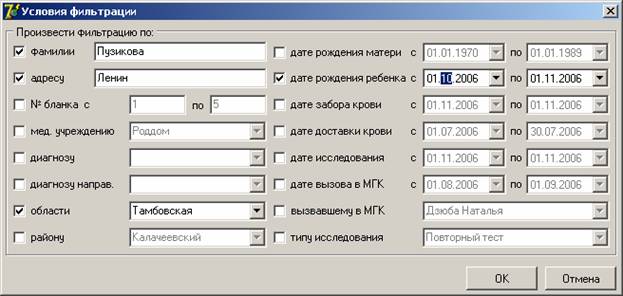
Рис. 6. Установка условий фильтрации карточек пациентов
Важно отметить, что значениями критериев: "фамилия", "адрес", "родильное учреждение", "диагноз", "диагноз направления", "область", "район" и "вызвавший в МГК" могут быть фрагменты слов. Например, необходимо выбрать всех пациентов, фамилии которых начинаются на "Сид". В поле фамилии вводим "Сид" и при выполнении фильтрации будут выбраны: "Сидорова", "Сидорчук" и т. д. Если нужно выбрать пациентов по нескольким критериям, то они активизируются установкой флажка, вводятся их значения и производится фильтрация. После фильтрации значение критерия запоминается и может быть повторно использовано. На рисунке сохраненные, но не участвующие в фильтрации значения критериев показаны серым цветом.
Фильтрация по дате забора крови, дате доставки образцов крови, дате исследования, типу исследования возможна только при работе в режиме просмотра полного списка пациентов.
Подобная организация сортировки и фильтрации обеспечивает гибкость и универсальность программы, делает представляемые данные более наглядными, а работу более комфортной.
2.3. Обновление списка пациентов
Для отмены сортировки и
фильтрации карточек пациентов, а также получения с сервера всех последних
изменений используется операция обновления списка пациентов. Для ее выполнения
необходимо нажать на кнопку ![]() на панели
инструментов или выбрать пункт основного меню "Обновить список".
на панели
инструментов или выбрать пункт основного меню "Обновить список".
2.4. Группировка карт детей для каждой матери
Режим группировки карт детей
для каждой матери доступен при работе с кратким списком пациентов. Он позволяет,
выбрав карточку матери, сгруппировать и пролистать связанные с ней карточки
детей и результаты тестирования. Для его включения/выключения необходимо нажать ![]() на панели
инструментов или выбрать в основном меню "Группировать детей". Операции
редактирования или вставки карточек отключают этот режим.
на панели
инструментов или выбрать в основном меню "Группировать детей". Операции
редактирования или вставки карточек отключают этот режим.
3. Основные операции с картами пациентов
К основным операциям с картами пациентов можно отнести:
- создание;
- редактирование;
- просмотр;
- удаление.
Все перечисленные операции доступны в режиме просмотра краткого списка пациентов, в режиме полного списка – разрешен только просмотр карт. На рис. 7, 9, 10 представлены виды окон, с помощью которых карточку можно создать, редактировать и просмотреть. Карточка пациента состоит из данных о матери, информации о параметрах и состоянии ребенка на момент рождения, результатов тестирования на наличие генетической патологии, диагноза. Т. к. тестирование может проходить последовательно в три этапа: первичный тест, повторный тест, ретест - в карте пациента сохраняются все результаты, а также даты заборов и доставок образцов крови, проведения исследований. Результаты последнего исследования программа сравнивает с введенными нормами по каждой патологии и в случае не соответствия, предлагает пользователю предварительный диагноз. Диагноз снимается, если при проведении последнего тестирования результаты уложились в норму. Таким образом, применив фильтрацию карт по диагнозу, можно создать список пациентов для дальнейшей диагностики.


Рис. 7. Создание карты пациента
Создание карточки пациентов
начинается с нажатия на кнопку ![]() на панели
инструментов или выбора пункта основного меню "Создать".
на панели
инструментов или выбора пункта основного меню "Создать".
При регистрации новорожденного, для исключения повторений в базе данных происходит поиск уже введенной информации о матери. Если введенная пользователем фамилия матери уже зарегистрирована, то программа предлагает список найденных вариантов (рис. 8). Если вводится информация о ребенке уже зарегистрированной матери, пользователь выбирает необходимый вариант и нажимает "ОК". Программа добавит карточку ребенка к карточке матери. Если в базе данных нет информации о матери, то после нажатия на кнопку "Отмена" программа создает новые карточки матери и ребенка. В нижнем левом углу окна создания новой карты находится переключатель – "флажок". При его выборе, после сохранения введенной информации, пользователю автоматически предлагается создать еще одну карту. Этот режим удобен в случае регистрации большого количества бланков.
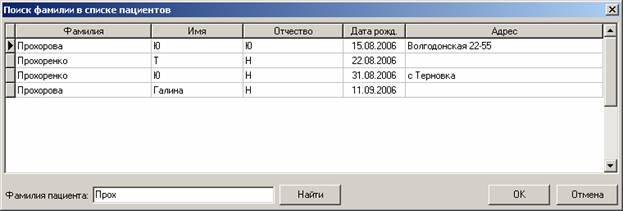
Рис. 8. Найденные варианты фамилий.
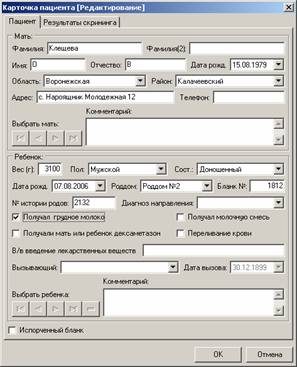

Рис. 9. Редактирование карты пациента
При введении результатов тестирования образцов крови создается бланк исследования, в котором отражены даты забора и доставки крови, дата исследования, концентрации. Удалить бланк исследования можно только до момента сохранения карты, как в режиме создания, так и в режиме редактирования карты. В противном случае бланк исследования можно только редактировать.
Редактирование карты
включается при нажатии на кнопку ![]() на панели
инструментов или выборе пункта меню "Редактировать".
на панели
инструментов или выборе пункта меню "Редактировать".


Рис. 10. Просмотр карты пациента
Выбрать карту для просмотра
можно, нажав на кнопку ![]() на панели
инструментов или двойным щелчком в списке. В режиме просмотра, в нижнем левом
углу находится навигатор. С его помощью, не выходя из окна просмотра карты,
можно перемещаться по основному списку карт, при этом в окне показывается
детальная информация о пациенте и результатах исследований. Эта возможность
особенно полезна при детальном просмотре отфильтрованных карт.
на панели
инструментов или двойным щелчком в списке. В режиме просмотра, в нижнем левом
углу находится навигатор. С его помощью, не выходя из окна просмотра карты,
можно перемещаться по основному списку карт, при этом в окне показывается
детальная информация о пациенте и результатах исследований. Эта возможность
особенно полезна при детальном просмотре отфильтрованных карт.
В программе предусмотрено
раздельное удаление карт матери и ребенка. При нажатии на кнопку ![]() панели
инструментов или выборе соответствующего пункта основного меню, выдается запрос
на удаление информации о ребенке (рис. 11). В случае отказа, предлагается
удалить карту матери (рис. 12). Если выбрать удаление карточки матери – будет
удалена регистрационная информация о матери и все связанные с ней карточки
детей. Если была удалена только карточка ребенка, а регистрационная информация
о матери сохранилась, то она будет доступна при создании новой карты пациента.
панели
инструментов или выборе соответствующего пункта основного меню, выдается запрос
на удаление информации о ребенке (рис. 11). В случае отказа, предлагается
удалить карту матери (рис. 12). Если выбрать удаление карточки матери – будет
удалена регистрационная информация о матери и все связанные с ней карточки
детей. Если была удалена только карточка ребенка, а регистрационная информация
о матери сохранилась, то она будет доступна при создании новой карты пациента.

Рис. 11. Удаление карты ребенка.

Рис. 12. Удаление карты матери ребенка.
4. Передача данных в другие программы
В программе предусмотрена передача данных в документ MS Word в виде таблицы. Список столбцов для передачи определяется их видимостью в основной таблице пациентов. Причем, в зависимости от режима просмотра списка пациентов будет меняться и перечень столбцов для экспорта. Отфильтрованные и отсортированные экспортируемые данные представлены в основной таблице пациентов. Таким образом, пользователь имеет возможность визуально контролировать передаваемую информацию.
Кроме экспорта в MS Word подготовленные данные могут быть записаны в текстовый файл с разделителями. Этот формат поддерживается такими программами как Word, Excel и Access и т. д.
5. Справочники
На рис.13 показаны кнопки управления справочниками. Их назначение представлено в соответствии с очередностью:
- список норм;
- список родильных учреждений;
- список персонала;
- список диагнозов;
- список областей;
- список районов.
![]()
Рис. 13. Кнопки панели управления справочниками.
Окна управления справочником медицинских учреждений представлено на рис. 14. В этом справочнике находится адрес медучреждения и дополнительная информация.

Рис. 14. Справочник медицинских учреждений.
В справочнике норм (рис. 15) находится список выявляемых патологий, пороговые значения концентраций, с которыми происходит сравнение результатов тестирования при определении предварительного диагноза, и единицы измерений. На основе количества и названий патологий, а также единиц измерения концентраций, создается бланк исследования, при вводе новых результатов тестирования.

Рис. 15. Справочник норм.
На рис. 16 представлены окна, используемые справочниками по: персоналу, диагнозам, областям, районам.



Рис. 16. Справочники по: персоналу, диагнозам, областям, районам.
Информация из справочников используется в выпадающих списках при вводе новой и редактировании уже имеющейся карты пациента, при выборе условий фильтрации, снимая необходимость ручного ввода пользователем повторяющейся информации, и исключая ошибки.
6. Отчеты
Программа позволяет получать следующие статистические отчеты за период:
- по роддому;
- по области с разделением по родильным учреждениям;
- общий по области.
Отчеты формируются в формате Excel.
На рис. 17 показано окно управления отчетами. После определения отчетного периода, необходимо выбрать тип отчета и объект: родильное учреждение или область. В редакторе "Название объекта для отчета" указывается название роддома или области так, как оно должно быть выведено в отчет. Установкой флажка на переключателе "Напомнить проверить окончание в названии объекта" можно управлять функцией контроля. Использование переключателя "Показать диалог печати отчета" позволяет распечатать отчет после его формирования в Excel и сохранения в файле. Программа позволяет настроить папку для вывода отчетов рис. 18. Полученные отчеты можно отправить по электронной почте, используя адрес, указанный в настройках программы, или непосредственно введенный перед отправкой.

Рис. 17. Окно управления отчетами.
7. Настройки программы
На рис. 18 показано окно глобальных настроек программы. Указанные настройки используются программой для доступа к базе данных, вывода отчетов в предопределенную папку и отправки отчетов по электронной почте.

Рис. 18. Глобальные настройки программы.
Предлагаемая программа позволит существенно упростить и облегчить поиск пациентов, получение статистических данных, построение отчетов за заданный период скринирования новорожденных, увеличит эффективность работы с пациентами.
Программа написана на языке Delphi, база данных управляется сервером Firebird v1.5. Системные требования: Pentium II RAM 128Mb, Windows 98/ME/2000/XP
Контакт с автором:
E-Mail: FreeHunter_d@Hotbox.ru; FreeHunter_d@Freemail.ru
Приложение 1.
|
Отчет |
|||
|
о выявленной патологии при неонатальном
скрининге в |
|||
|
Патология |
Первичный тест (чел.) |
Повторный тест (чел.) |
Ретест (чел.) |
|
АГС |
0 |
0 |
0 |
|
ВГ |
7 |
0 |
0 |
|
Галактоземия |
0 |
0 |
0 |
|
Муковисцидоз |
3 |
3 |
0 |
|
ФКУ |
1 |
1 |
1 |
|
Итого: |
11 |
4 |
1 |
|
Всего исследований: |
22 |
21 |
1 |
|
Всего зарегистрировано (чел.): |
22 |
||
Приложение 2.
|
Отчет |
|||
|
о выявленной патологии при неонатальном скрининге в Воронежской области в период с 01.01.2006 по 15.11.2006 |
|||
|
Патология |
Первичный тест (чел.) |
Повторный тест (чел.) |
Ретест (чел.) |
|
БСМП |
|||
|
АГС |
0 |
0 |
0 |
|
ВГ |
0 |
0 |
0 |
|
Галактоземия |
0 |
0 |
0 |
|
Муковисцидоз |
0 |
0 |
0 |
|
ФКУ |
1 |
1 |
1 |
|
Итого: |
1 |
1 |
1 |
|
Всего исследований: |
1 |
1 |
1 |
|
Всего зарегистрировано (чел.): |
1 |
||
|
Роддом №1 |
|||
|
АГС |
0 |
0 |
0 |
|
ВГ |
0 |
0 |
0 |
|
Галактоземия |
0 |
0 |
0 |
|
Муковисцидоз |
0 |
0 |
0 |
|
ФКУ |
0 |
0 |
0 |
|
Итого: |
0 |
0 |
0 |
|
Всего исследований: |
1 |
0 |
0 |
|
Всего зарегистрировано (чел.): |
1 |
||
|
Роддом №2 |
|||
|
АГС |
0 |
0 |
0 |
|
ВГ |
0 |
0 |
0 |
|
Галактоземия |
0 |
0 |
0 |
|
Муковисцидоз |
0 |
0 |
0 |
|
ФКУ |
0 |
0 |
0 |
|
Итого: |
0 |
0 |
0 |
|
Всего исследований: |
1 |
1 |
0 |
|
Всего зарегистрировано (чел.): |
1 |
||
Приложение 3.
|
Отчет |
|||
|
о выявленной патологии при неонатальном скрининге в ТМО Лиски в период с 01.10.2006 по 15.11.2006 |
|||
|
Патология |
Первичный тест (чел.) |
Повторный тест (чел.) |
Ретест (чел.) |
|
АГС |
0 |
0 |
0 |
|
ВГ |
0 |
0 |
0 |
|
Галактоземия |
0 |
0 |
0 |
|
Муковисцидоз |
0 |
0 |
0 |
|
ФКУ |
0 |
0 |
0 |
|
Итого: |
0 |
0 |
0 |
|
Всего исследований: |
1 |
1 |
0 |
|
Всего зарегистрировано (чел.): |
1 |
||